
Готовы построить новый ПК, но у вас мало места и ограниченный бюджет? Пришло время рассмотреть форм-фактор Mini-ITX. Компактные материнские платы размером всего 170 на 170 мм могут революционизировать использование компьютера.
Как и при любой сборке ПК, вам необходимо иметь правильные компоненты , тщательно подобранные для совместимости. Вот все, что вам нужно знать о создании мощного и компактного ПК с использованием форм-фактора Mini-ITX.
Используется для ПК с форм-фактором ITX
Сборка небольшого ПК Mini-ITX идеально подходит для нескольких целей.
- Компактный настольный компьютер
- Создание медиацентра или ПК для домашнего кинотеатра (HTPC)
- Для запуска в качестве вашего собственного сервера данных или медиа
- В качестве выделенного игрового ПК
Ниже приведены инструкции по созданию стандартного компактного настольного компьютера с низким энергопотреблением. Для выделенного HTPC или игрового компьютера вы можете выбрать добавление выделенной видеокарты. Точно так же, если вы создаете сервер, вы, вероятно, выберете максимальное количество вариантов хранения.
Что вам нужно для мини-ПК ITX
Независимо от размера, сборка ПК имеет одинаковые основные требования: обеспечение совместимости оборудования.

Для ПК Mini-ITX вам понадобится подходящая материнская плата размером 170 x 170 мм, а также низкопрофильный радиатор и вентилятор. Ищете более насыщенный игровой процесс? Ищите достаточно мощный графический процессор, который подойдет для случая.
ПК, продемонстрированный в этом руководстве, имеет следующие компоненты:
- Корпус: Cooler Master RC-130-KKN1 Elite 130
- БП: Corsair VS450
- Материнская плата: ASRock AB350 Gaming-ITX / IC
- Процессор: AMD Ryzen 3 2200G с графической картой Radeon Vega 8
- Оперативная память: Ballistix Elite 4GB DDR4
- HDD: SanDisk SSD PLUS 120GB Внутренний SSD
Общая стоимость этой недорогой сборки составляла менее 500 долларов. Ваша сборка может быть более сложной. Обязательно ознакомьтесь с помощи, а также.
Создание мини-ПК ITX за 10 шагов
Прежде чем продолжить, обязательно прочитайте документацию, прилагаемую к вашей материнской плате и корпусу. Понимание того, какое устройство куда подключается, какие перемычки использовать и как правильно настроить BIOS, поможет решить большинство проблем, возникающих при сборке нового компьютера.
Вы собираетесь создать небольшой компьютер, но применяются общие принципы построения стандартного рабочего стола. Наше загружаемое руководство о том, как создать свой собственный компьютер. предоставляет более детальный подход.
Шаг 1: Заказ запчастей, проверка на совместимость
Вы уже остановились на корпусе Mini-ITX, поэтому теперь вам нужно выбрать оборудование, соответствующее вашим требованиям и бюджету.
Осторожно: легко заказать неправильные детали. Модули материнской платы, процессора и оперативной памяти должны быть полностью совместимы для работы компьютера. Таким образом, вы должны использовать онлайн-инструмент для обеспечения совместимости.
- Crucial предлагает совместимый с RAM и материнской платой инструмент «Advisor»
- Intel посвящает часть своего сайта совместимости оборудования
- PC Part Picker является отличным независимым ресурсом для обеспечения покупки совместимых компонентов
Как только вы проверили, проверьте еще раз. Размещайте заказ только после того, как убедитесь, что оборудование исправно и вы изучили удовлетворительные отзывы.
Шаг 2: Подготовьте свое антистатическое рабочее пространство

Прежде чем распаковать детали, уделите время очистке рабочей зоны. Протрите его без тканей и рыхлого металла. Затем заземлите себя антистатическим браслетом.
Затем распакуйте материнскую плату, положив антистатический пакет на одну сторону.
Поместите материнскую плату в пенопластовую антистатическую упаковку (НЕ в антистатическую сумку), с которой она поставляется, прежде чем продолжить.
Шаг 3: Установите процессор

Вот как можно безопасно установить процессор:
- Отпустите защелку на разъеме процессора. Это будет либо рычаг, либо крышка, которая поворачивается над процессором и фиксирует его на месте.
- Процессор будет сидеть только в одном направлении. Каждый контакт на нижней стороне имеет свой индивидуальный разъем, поэтому очень важно, чтобы процессор был правильно ориентирован. Вы, вероятно, заметите небольшой треугольник в одном углу процессора; это будет соответствовать аналогичному символу на разъеме процессора материнской платы. Перед продолжением убедитесь, что процессор установлен на разъеме.
- Зафиксируйте процессор на месте, используя кронштейн или крышку. Если вы правильно установили процессор, никаких усилий не требуется.
Этот трехступенчатый процесс обеспечивает безопасную и точную установку. Установка процессора будет отличаться в зависимости от типа сокета.
Шаг 4: Присоедините радиатор и вентилятор

Жизненно важно, чтобы процессор оставался холодным, что означает добавление радиатора и вентилятора для отвода тепла.
Однако есть еще один элемент: термопаста. В большинстве случаев радиатор и вентилятор поставляются вместе с предварительно нанесенной термопастой. Это означает, что вам не нужно беспокоиться о том, чтобы применить правильное количество к вашему ЦП, и об осложнениях, которые могут привести к этому.
Следуйте предоставленным инструкциям, чтобы установить радиатор и вентилятор на ЦП, надежно закрепив их на месте.
Шаг 5: Установите оперативную память
Правильная установка ОЗУ жизненно необходима. Без этого компьютер не может работать. Неправильная установка может привести к закорачиванию модуля оперативной памяти, а также материнской платы.
При установке оперативной памяти убедитесь, что весь модуль полностью вставлен в слот. Все должно быть на уровне; Вы не хотите видеть какие-либо контакты над слотом. Кроме того, застежки на обоих концах модуля зафиксируются на месте, когда модуль полностью вставлен.
Если вы используете несколько модулей оперативной памяти, они должны быть одинакового типа и размера для лучшей производительности.
Шаг 6: подготовить дело

Вы почти готовы установить материнскую плату в корпус. Начните с того, что вкрутите четыре стояка (также известные как стойки) в корпус, где должна находиться материнская плата.
После того, как это будет сделано, вам необходимо установить экран ввода / вывода материнской платы. Это металлическая окантовка для портов на задней части корпуса. Необходимо установить его на место до установки материнской платы.
Шаг 7: установите материнскую плату в корпус
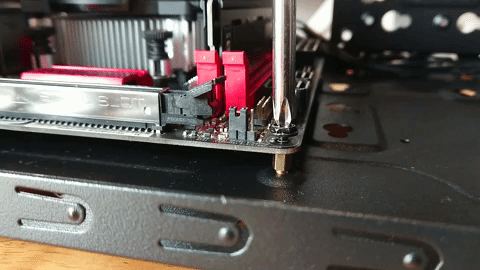
Когда на вашей материнской плате установлено все, самое время установить ее в корпус, совместимый с Mini-ITX.
Осторожно поднимите плату и вставьте ее в корпус, стараясь совместить ее с подступенками и экраном ввода / вывода. Задняя часть корпуса должна совпадать с портами на материнской плате.
Когда плата установлена, закрепите ее на месте с помощью специальных винтов.
Шаг 8: Добавьте блок питания
Если корпус не имеет собственного блока питания, вам необходимо установить его. Это может быть проблематично для корпусов Mini-ITX, поэтому вам нужно выбрать либо компактный блок питания, либо корпус с дополнительным пространством для стандартного блока питания.
После установки блока питания подключите кабели к материнской плате, как указано в руководстве к плате. Должно быть очевидно, куда подключать кабели. Материнская плата получает питание от ленточных кабелей, а процессор и вентиляторы имеют отдельные кабели питания.
Остальные кабели БП предназначены для устройств хранения.
Шаг 9: Тестовая загрузка мини-ПК
На этом этапе рекомендуется проверить, что все работает. Вы должны были уже дважды проверить соединения, поэтому подключите ПК и включите его. Не забудьте включить блок питания до того, как нажмете кнопку на передней части корпуса!
Когда ваш компьютер подключен к монитору, вы должны увидеть начальный экран POST (самопроверка при включении). Частично это сканирование накопителя, который вы еще не подключили. Если вы сделали это далеко, вы должны увидеть, что процессор отображается правильно, вместе с общим объемом оперативной памяти.
Удерживайте кнопку питания, чтобы выключить компьютер и отключить его от сети. Вы готовы установить устройство хранения и операционную систему.
Шаг 10: подключите жесткий диск
Подключить накопитель (SSD или HDD) к материнской плате относительно просто. Вам просто нужно подключить кабель данных SATA от материнской платы к диску; затем подключите кабель питания к накопителю. Вам также необходимо закрепить диск в подходящем слоте.
Однако, если ваша материнская плата поддерживает загрузочное хранилище M.2 SSD, вы можете использовать это. Хотя это немного повысит стоимость вашей сборки, она обеспечит гораздо большую скорость передачи данных и улучшенную производительность.
Примечание. На этом этапе должен быть установлен любой привод Blu-ray (или другое оптическое устройство), который вы планируете использовать. Оптические приводы подключаются так же, как и накопители.
Современные кейсы, как правило, имеют механизм блокировки для обеспечения безопасности привода, а не винты.

Установка операционной системы
Выбранная вами операционная система должна быть предварительно загружена и записана на USB-устройство флэш-памяти.
Используете ли вы Windows, Linux или другую операционную систему, зависит только от вас. Однако следует помнить о проблемах совместимости с современным оборудованием.
Например, Windows 7 не будет работать с процессорами Ryzen. Например, в этой тестовой сборке мне пришлось выбирать между Windows 10 и Linux (в частности, Linux Mint).
Это удивительная проблема совместимости, о которой вам следует знать перед началом работы. Это может привести к тому, что вы на самом деле создадите ПК с Linux
ПК Mini-ITX: многофункциональные компактные компьютеры
Создание ПК Mini-ITX не сложнее и не проще, чем создание традиционной системы ATX Tower. Хотя, если у вас большие руки, доступ к материнской плате может быть затруднен после ее установки в корпус.
К этому моменту у вас должен быть совершенно новый рабочий ПК. Если нет, пришло время проверить документацию. Правильно ли настроена материнская плата? Правильно ли установлена ОЗУ? Нужно ли настраивать жесткий диск с помощью перемычки?
Проблемы возникают при сборке ПК, но обычно их можно решить. Вот некоторые другие проблемы, которых следует избегать при сборке вашего первого ПК